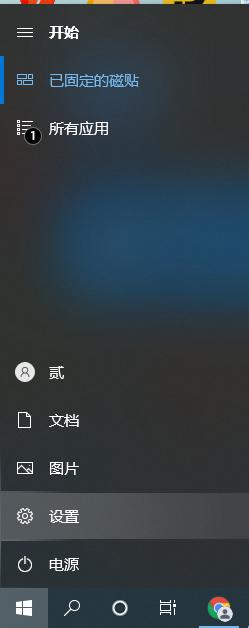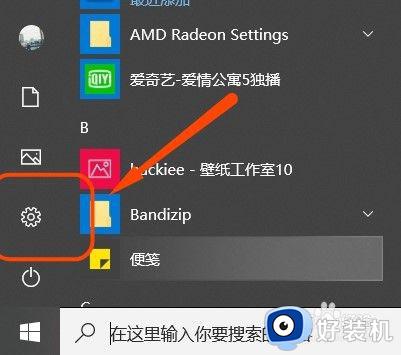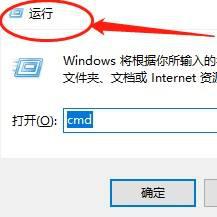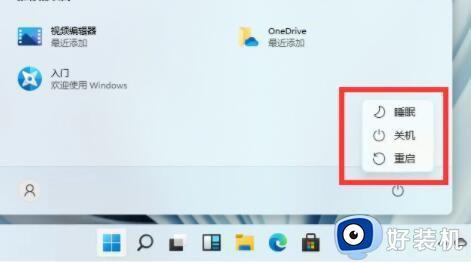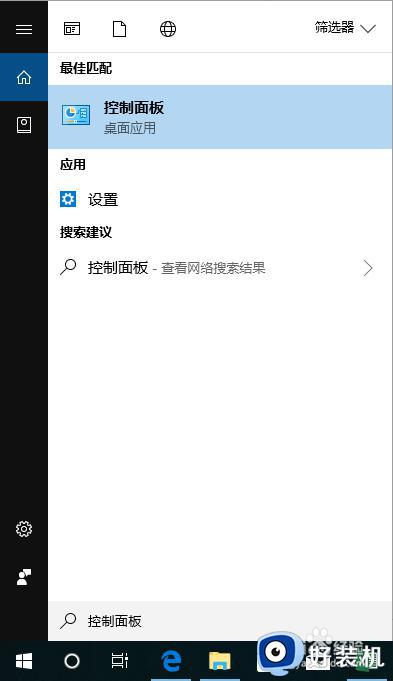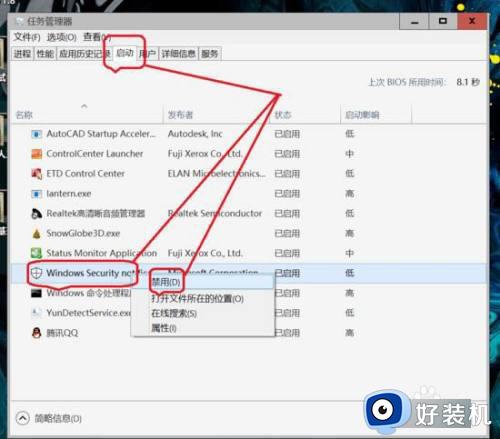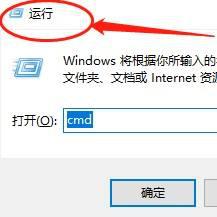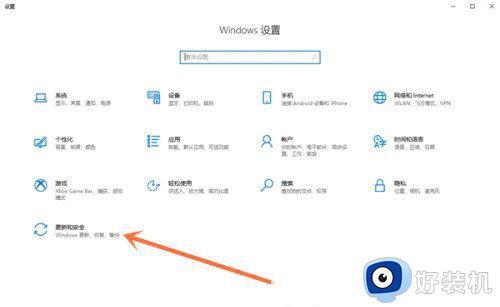怎么关闭windows自带的安全中心 关闭Windows安全中心图文教程
在Windows系统中,自带有安全中心功能,开启之后能够帮助更好的保护电脑安全,但是许多人更喜欢使用第三方安全防护软件,所以这个功能就显得有点多余,很多人就想要将其关闭,那么怎么关闭Windows自带的安全中心呢,针对这个问题,今天就由笔者给大家介绍一下关闭Windows安全中心图文教程吧。
方法如下:
方法一、
1、进入运行页面
打开电脑同时按住win键和R键进入运行页面。
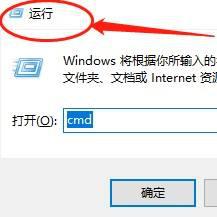
2、输入代码
在运行窗口页面输入代码再点击确定。
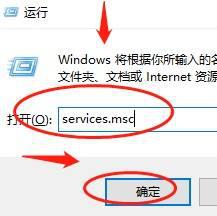
3、点击菜单
在新页面中点击Security Center菜单。
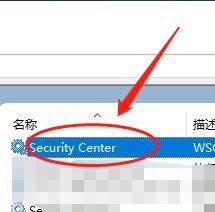
4、点击停止
在新窗口中点击停止再点击确定。
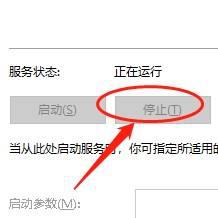
方法二、
1、点击设置
点击win键在弹出菜单中点击进入Windows系统设置页面。
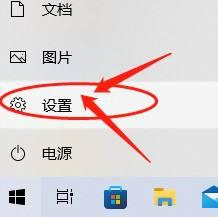
2、点击更新和安全
在Windows系统设置页面选择点击更新和安全。
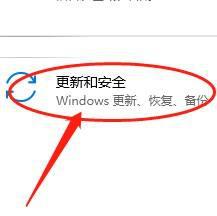
3、进入安全中心
在更新和安全页面点击左侧菜单栏中的Windows安全中心。
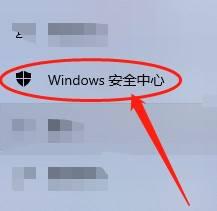
4、点击防护
在新页面中右侧菜单栏中的防护。

5、关闭安全中心
在新页面中点击开关按钮进行关闭。
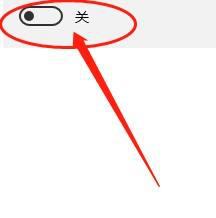
以上给大家介绍的就是关闭Windows安全中心的详细内容,有一样需要的用户们可以尝试上述方法步骤来进行关闭,相信可以帮助到大家。